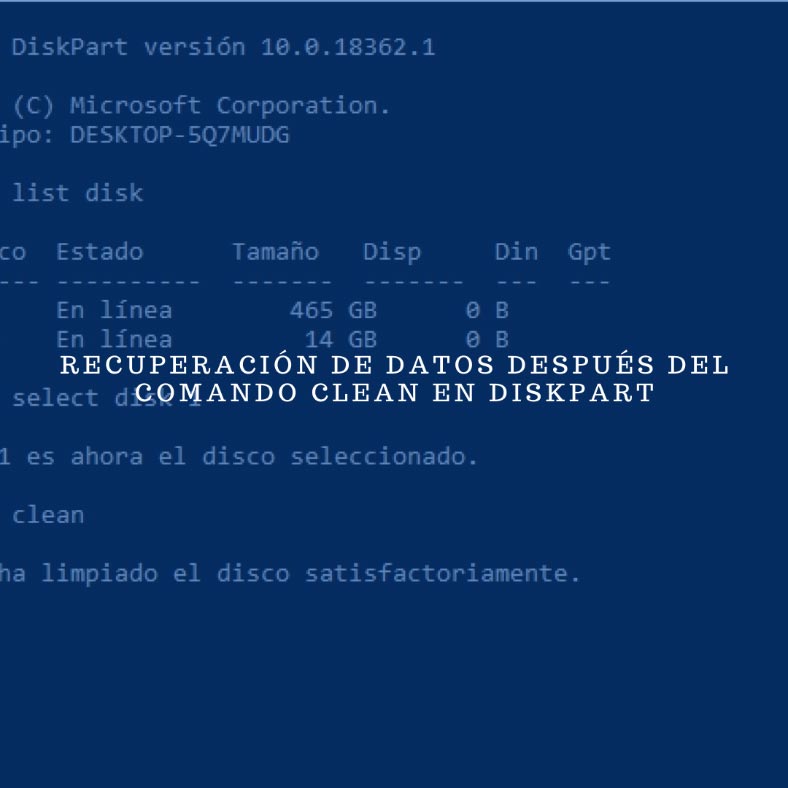Recuperación de Archivos Después de Limpiar con CCleaner
El uso del software automático para eliminar los archivos que no se utilizan, permite liberar el espacio de discos y acelerar el rendimiento general del sistema, pero aumenta el riesgo de eliminación accidental de los datos importantes. Lea, cómo recuperar los archivos eliminados después de la utilización del programa «CCleaner», en cuáles casos tal recuperación es casi imposible y cómo evitar tal eliminación.

- Introducción
- ¿Qué sucede en el proceso de eliminación de un archivo?
- ¿Por qué los archivos eliminados no se borran inmediatamente?
- ¿Cuándo no se puede recuperar a los archivos después de «CCleaner» y por qué?
- ¿Cómo recuperar los archivos después de usar el programa de limpieza «CCleaner»?
- Conclusión
- Preguntas y respuestas
- Comentarios
Introducción
En la red internacional de información «Internet» está representada una gran cantidad del software que ayuda a eliminar los archivos. Tal tipo del software fue creado para facilitar a los usuarios el proceso de limpieza del espacio de discos y su automatización. Uno de tal tipo de software es el CCleaner. Este programa ayuda a los usuarios a eliminar los archivos innecesarios del sistema operativo «Windows» y las aplicaciones integradas. El programa realiza todo el trabajo por los usuarios, detectando y borrando los datos, presentándoles solamente un informe sobre los archivos eliminados y el volumen limpiado del espacio de disco. Sin embargo, junto con todo en total, el software puede eliminar los archivos necesarios. O es posible que después de la limpieza, por alguna razón, los usuarios necesitan algunos archivos que ya fueron eliminados. En este caso, surge la pregunta de cómo recuperar los archivos eliminados después de la utilización del programa de limpieza «CCleaner». Y más adelante, en nuestro artículo, nosotros presentaremos tal método y lo observaremos más detalladamente.

💾 Cómo reparar el disco RAW y recuperar datos de HDD con particiones RAW 💾
¿Qué sucede en el proceso de eliminación de un archivo?
El sistema operativo «Windows» observa la ubicación de los archivos en el disco duro a través de ciertas etiquetas. Cada archivo y carpeta, ubicados en el disco, contienen su propio indicador, que notifica al sistema operativo, dónde se comienzan y se terminan los datos de cada archivo específico.
Cuando el usuario inicia el proceso de eliminación de archivos, de una forma u otra, el sistema «Windows» solamente elimina el indicador específico y marca que los sectores que contienen los datos del archivo eliminado, ahora están libres y disponibles para grabar los archivos nuevos. Desde el punto de vista del sistema de archivos, el archivo eliminado ya no está presente en el disco duro, y los sectores que contienen sus datos, se consideran como no ocupados.
Sin embargo, antes de que el sistema operativo «Windows» de hecho grabe los datos nuevos en los sectores que contienen el contenido del archivo que fue eliminado por el usuario, tal archivo todavía es disponible para su recuperación posterior. El programa de recuperación de archivos puede escanear el disco duro en busca de los archivos eliminados y puede recuperarlos. Si el archivo fue sobrescrito parcialmente, el programa de recuperación de archivos puede recuperar no más que una parte de los datos. Esto sucede cuando una parte de los sectores que almacenan el contenido del archivo eliminado se usó para grabar los datos nuevos. En algunos casos, el programa de recuperación es capaz de recuperar el archivo completamente, al corregir los sectores sobrescritos, utilizando los métodos profundos de análisis del disco.

Programs to Clean Your Hard Disk and Registry from Junk Files in Windows 10, 8, 7 💻🔥📁
El proceso descrito de eliminación se aplica en la medida completa a los archivos almacenados en el disco duro HDD. Para los archivos eliminados desde las unidades de cuerpo sólido «SSD», este proceso no es adecuado, y en el apartado siguiente nos centraremos en la descripción de las peculiaridades de eliminación de los archivos desde las unidades «SSD» más detalladamente.
Se puede conocer en la medida completa a los conceptos generales de los procesos de almacenamiento y eliminación de los archivos en nuestro artículo anterior: «Restauración de los archivos eliminados en Windows 10, 8, 7, Vista y XP».
¿Por qué los archivos eliminados no se borran inmediatamente?

How to Delete Files Without the Opportunity to Restore Them – Software Encryption 📁🚫⚕️
La respuesta a la pregunta, por qué el ordenador simplemente no borra los archivos en el proceso de su eliminación es, de hecho, bastante simple. Eliminación del indicador del archivo y marcaje del espacio en disco ocupado por él como libre para la realización de la grabación posterior de los datos nuevos es una operación bastante rápida, porque el indicador de archivo tiene un tamaño mínimo. Por el contrario, el borrado completo de un archivo, sobrescribiendo sus datos, lleva un tiempo mucho mayor. Por ejemplo, si el usuario elimina un archivo de diez gigabytes, el proceso de eliminación se ejecutará casi al instante. Sin embargo, para eliminar de hecho el contenido de un archivo de hecho, el procedimiento puede durar varios minutos, casi un tiempo igual que se gasta por el usuario cuando él graba diez gigabytes de datos a su disco duro.
Para aumentar el rendimiento general de un ordenador personal o un portátil y ahorrar el tiempo del usuario, el sistema operativo «Windows» no elimina realmente el contenido del archivo cuando en el proceso de su eliminación, a excepción de los casos cuando se usa un software especial que es capaz de eliminar completamente el contenido del archivo mediante su trituración o regrabación.
El proceso de eliminación de los archivos en las unidades de cuerpo sólido «SSD», se realiza de otra manera. La peculiaridad de construcción de las unidades «SSD» es el uso para almacenar de información de la memoria flash basada en una tecnología de semiconductores especial.
En todos los tipos modernos de las unidades de cuerpo sólido «SSD», está realizada la aplicación obligatoria del comando de hardware TRIM, creado para notificar a la unidad, cuáles son los bloques que no contienen la información útil y, por lo tanto, ya no pueden almacenarse. El comando inmediatamente después de eliminar el archivo marca los bloques como libres y, como resultado, se produce el borrado físico de la información, cuyo momento de ejecución está determinado por el mecanismo interno del dispositivo.
De hecho, los datos no pueden estar sobre grabados en las celdas flash del dispositivo en vista de las peculiaridades del funcionamiento de las unidades de cuerpo sólido. Para grabar los datos nuevos, en primer lugar, el contenido de la memoria flash debe estar limpiado. El sistema operativo elimina inmediatamente los archivos para acelerar el rendimiento de grabación en el futuro. Sin eliminar los archivos de inmediato, podría aumentar el proceso de preparación del dispositivo para grabar los datos nuevos, lo que incluiría la limpieza de la memoria flash, y solamente después realizaría la grabación misma. Aplicación del comando «TRIM» permite borrar la memoria flash de inmediato, elimina el almacenamiento de los archivos innecesarios (de basura) y evita la degradación progresiva del rendimiento de la unidad.
Sin embargo, el uso del comando «TRIM» para marcar la información eliminada puede complicar enormemente o hacer que sea absolutamente imposible restaurar posteriormente los datos con los programas correspondientes.
| Parámetro | Descripción |
|---|---|
| ¿Qué es TRIM? | Un comando que permite al sistema operativo informar al SSD qué bloques de datos ya no se utilizan. |
| Propósito | Mejorar el rendimiento y la longevidad del SSD optimizando la escritura de datos. |
| ¿Cómo funciona? | Cuando se elimina un archivo, el sistema envía un comando TRIM al SSD para marcar los bloques como libres. |
| Ventajas |
|
| Sistemas que soportan TRIM | Windows 7 y versiones posteriores, macOS 10.6.8 y versiones posteriores, algunas distribuciones de Linux. |
| Desventajas | Requiere soporte tanto del sistema operativo como del SSD. Puede ser menos efectivo en sistemas antiguos. |
| ¿Cómo activar? | Normalmente se activa automáticamente en los sistemas operativos compatibles; se puede verificar a través de la línea de comandos o utilidades SSD. |
¿Cuándo no se puede recuperar a los archivos después de «CCleaner» y por qué?
El programa «CCleaner» es bastante simple en su uso y, con la aplicación correcta, puede ser útil para los usuarios. Ayuda a limpiar los archivos innecesarios desde el sistema operativo «Windows» y las aplicaciones instaladas, ahorra el espacio interno en el disco duro y, al final, acelera el funcionamiento del ordenador personal en su conjunto.
Con el método habitual de limpieza, la información eliminada estará disponible para su recuperación posterior mediante un programa especial, acerca del cual contaremos más detalladamente en el apartado siguiente.
Sin embargo, si el usuario tiene en su ordenador los datos personales confidenciales, por ejemplo, documentos financieros, datos de registro, etc., y está interesado en su borradura completa sin posibilidad de recuperarlos, entonces en el programa «CCleaner», en el apartado «Servicio», está realizada la herramienta «Borradura de discos», que ejerce la borradura completa combinación de todo el contenido o el espacio libre en los discos seleccionados.
Gracias a sobregrabación del espacio libre del disco duro con otros datos, se logra la eliminación completa de los archivos, que estaban ubicados originalmente en los sectores correspondientes. A la vez, el usuario puede seleccionar el número necesario de pasos de regrabación de datos para lograr la eliminación garantizada de la información propia.
En este caso, no será posible recuperar la información del usuario en el futuro.
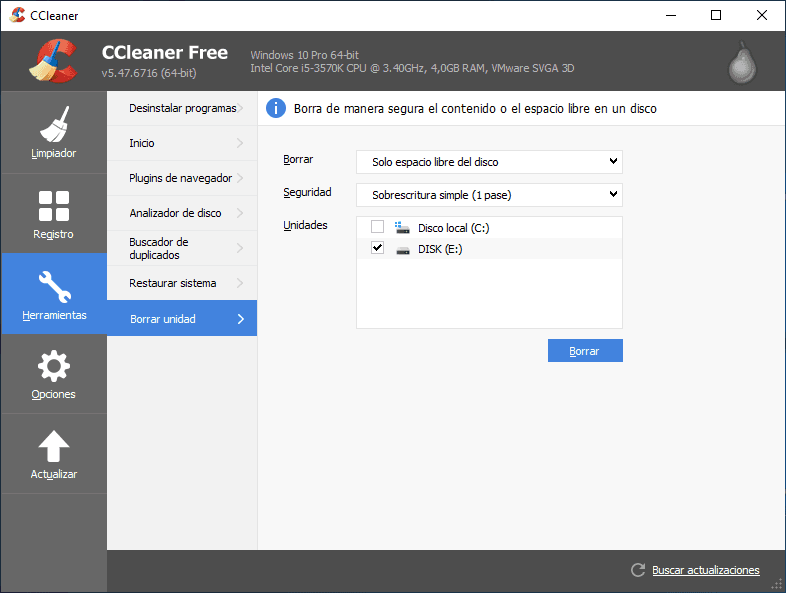
También hay que prestar atención a la configuración del programa «CCleaner». Si los usuarios, en lugar de la configuración predeterminada, establecieron sus propias prioridades, por ejemplo, la borradura de los datos durante su eliminación, la limpieza de las corrientes alternativas y fragmentos de agrupaciones, entonces tales datos se destruirán completamente sin ninguna posibilidad de realizar la recuperación en el futuro.
¿Cómo recuperar los archivos después de usar el programa de limpieza «CCleaner»?

💻 Recuperación de datos después de reinstalar o restablecer Windows a su estado original ⚕️
Si los usuarios utilizan la configuración establecida con predeterminación, es decir, la eliminación rápida habitual, entonces el uso de un software profesional para la recuperación de datos ofrecerá a los usuarios las oportunidades excelentes de éxito.
Para devolver con éxito los datos eliminados, los usuarios deben prestar atención a algunos requisitos:
Es necesario recuperar el archivo lo antes posible: En consecuencia, de sus actividades, el sistema operativo «Windows» constantemente, independientemente de las acciones del usuario, graba algunos fragmentos de datos en el disco duro, lo que aumenta la posibilidad de sobregrabación de los archivos eliminados. Por lo tanto, es necesario realizar inmediatamente el proceso de recuperación de los archivos eliminados, ya que las posibilidades de un resultado positivo son mucho más altas inmediatamente después de su eliminación que dentro de un periodo de tiempo.
Restringir el uso del disco duro: La mejor manera de recuperar los archivos eliminados desde el disco duro es la desconexión completa del ordenador, inmediatamente después de eliminarlos, la conexión del disco duro a otro ordenador como una partición adicional y la recuperación de los archivos eliminados, usando el sistema operativo de otro disco duro para la instalación y la ejecución del programa correspondiente. Si usted está intentando recuperar los archivos, al instalar el programa de recuperación de datos en el mismo disco duro desde el cual fueron eliminados, en este caso el proceso de instalación y el uso normal del disco duro pueden sobregrabar el archivo.
El «Windows» no tiene las herramientas integradas que escanean el disco duro en busca de los archivos eliminados y los recuperan. Sin embargo, en la red internacional de información «Internet» están presentes varios programas de varios fabricantes que permiten recuperar los datos eliminados.
«Hetman Partition Recovery» de la compañía Hetman Software puede nombrado como el mejor software que obtuvo la aprobación amplia por los usuarios de todo el mundo, que podrá encontrar y recuperar los archivos eliminados en el disco duro de un ordenador personal o portátil.
El programa es el producto estrella y ocupa el primer lugar en el rango de aplicaciones, el porcentaje de archivos recuperados con éxito y las capacidades funcionales disponibles en la lista general de los programas de la compañía.
«Hetman Partition Recovery» utiliza para la recuperación de datos un algoritmo innovador licenciado, cuyas capacidades, en la mayoría de los casos, permiten devolver casi por completo los archivos del usuario, independientemente de la causa de su eliminación.
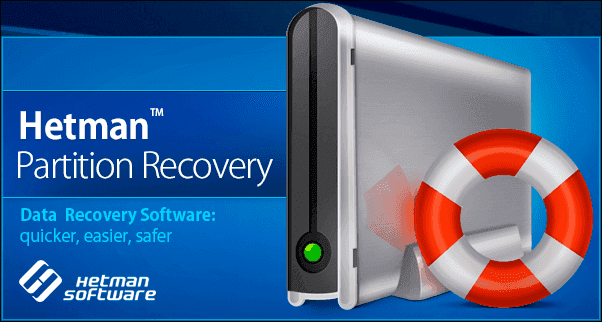
El programa recupera fácilmente varios tipos de datos:
- Archivos del usuario después de su eliminación accidental desde cualquier tipo de los dispositivos informáticos: ordenadores personales, ordenadores portátiles, unidades flash USB, tarjetas de memoria, cámaras digitales, cámaras de video, etc. Conocer más información sobre las causas posibles de daños en las tarjetas de memoria, modos de su corrección y método de recuperación de datos, se puede en nuestro artículo: «Cómo recuperar un vídeo perdido de una videocámara digital o cámara de acción».
- Devuelve los datos después del formateo, así como después de la eliminación de apartados o discos, el cambio del sistema de archivos o la obtención de daños por él, utilizando métodos de signatura para buscar la información.
- Archivos eliminados en consecuencia de limpieza de la «Papelera de reciclaje», con el método de eliminación permanente y con la eliminación, utilizando las teclas Shift + Delete.
- Información dañada y bloqueada después de los efectos negativos de los programas maliciosos (virus).
- Datos después de una falla del sistema o el hardware, errores del firmware y destrucción del sistema operativo.
- Proporciona el acceso a la información ubicada en los discos físicamente dañados, ilegibles, inaccesibles y no funcionales. Conocer en la medida completa a los métodos de solución de problemas del disco duro y los modos de recuperar sus datos, se puede en nuestro artículo anterior: «¿Cómo convertir el disco «RAW» a «NTFS» y restaurar los datos desde él?».
El programa «Hetman Partition Recovery» está disponible para los usuarios para su descarga e instalación en el sitio web oficial del desarrollador. Con el inicio del archivo ejecutable de instalación, se activa el asistente de software, que en unos simples pasos permite establecer las configuraciones correctas para el programa y completar su instalación.
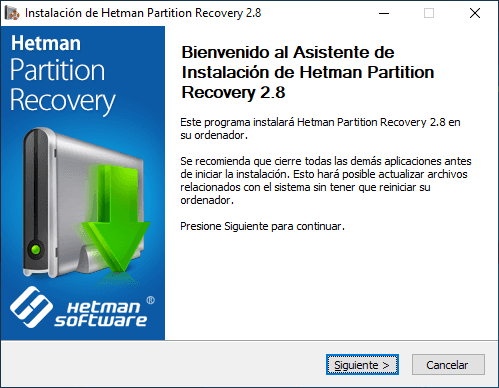
Después del inicio, el programa realizará un análisis primario del sistema operativo, instalará todos los dispositivos conectados y los almacenajes de datos, determinará el sistema de archivos y detectará los daños posibles. El programa está diseñado en una interfaz estándar de costumbre, cercana en su estructura al explorador de archivos «Windows», asegurando así su uso en una forma familiar y conveniente, comprensible intuitivamente, incluso para los usuarios que no tienen conocimientos en la tares de recuperación de archivos.
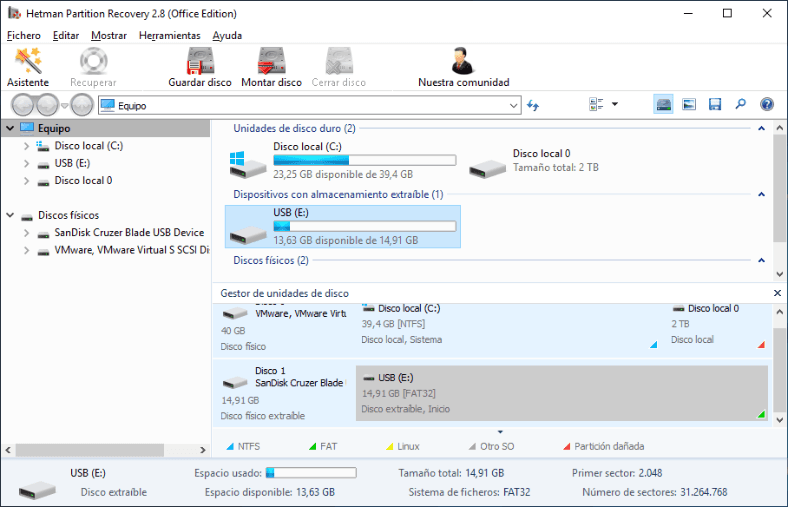
Al hacer doble clic en el apartado requerido o en todo el disco físico, los usuarios iniciarán el asistente de recuperación de archivos. Él ofrecerá una opción de dos tipos de análisis que es necesario de aplicar para recuperar los archivos. Es apropiado usar el escaneo rápido para recuperar los archivos eliminados erróneamente, cuando no ha pasado mucho tiempo desde su eliminación. La versión completa de análisis se utiliza para buscar toda la información posible y restaurar el sistema de archivos del disco, independientemente del momento de eliminación de archivos. Tal versión escanea todos los tipos de los sistemas de archivos y realiza un análisis profundo del espacio en disco, destinada a encontrar cualquier tipo de archivos por su contenido.
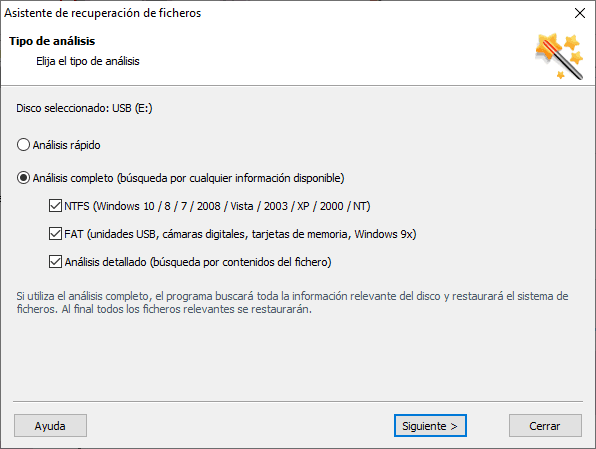
Después de seleccionar el tipo de análisis que satisface completamente las solicitudes específicas del usuario y hacer clic en el botón «Siguiente», se iniciará el proceso de búsqueda y recuperación de los datos eliminados.
A los usuarios se les mostrará el avance del proceso de análisis, búsqueda y recuperación en la ventana del programa, y ellos podrán monitorear su ejecución, en tiempo real, mediante el indicador de estado. Según el volumen de la unidad, el grado de daño de archivos, la elección del tipo de análisis y otros parámetros adicionales, el proceso de recuperación de archivos puede tomar varios periodos de tiempo: de unos minutos a unas horas. Y los usuarios deben estar preparados para gastar este tiempo y recuperar con éxito sus datos.
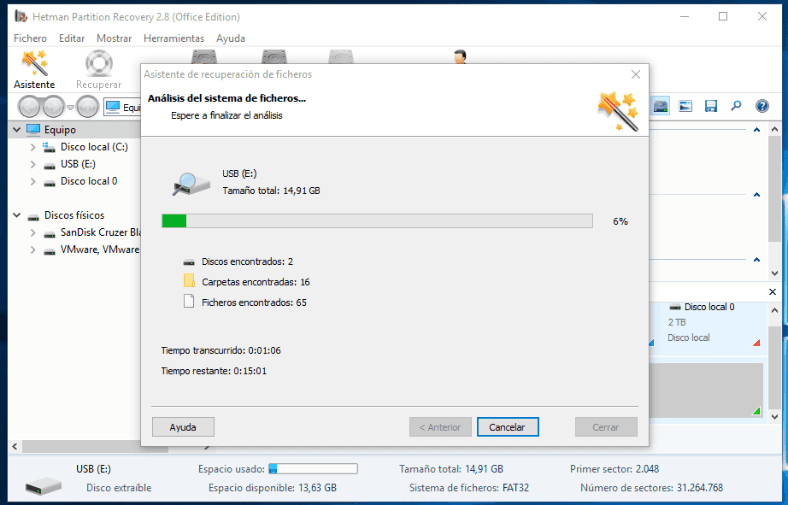
Al finalizar el análisis del apartado o el disco indicado, todos los archivos de usuario recuperados se mostrarán en la ventana del programa. Antes de su selección y almacenamiento posterior, los usuarios pueden aprovechar la función de vista previa avanzada de los archivos recuperados. Permite ver el contenido de cada archivo (documentos de varios formatos, videos, cualquier archivo de audio, etc.) y seleccionar los archivos totalmente funcionales.
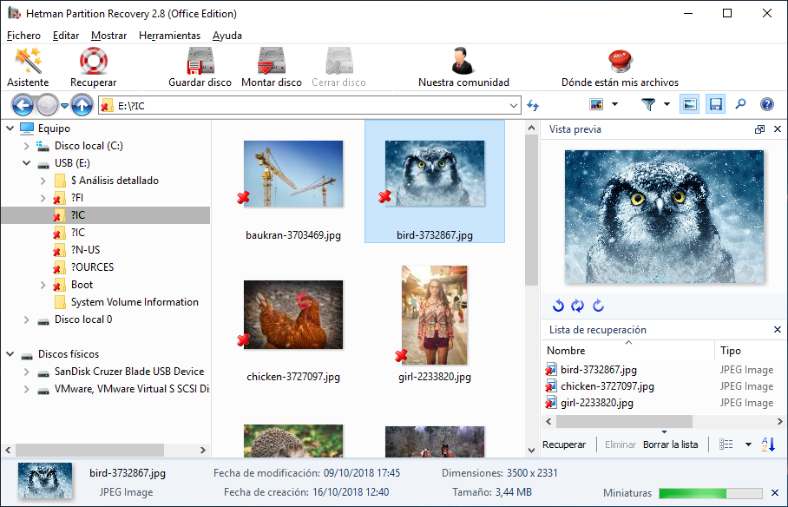
Después de seleccionar todos los archivos que el usuario planea restaurar, hay que hacer clic en el botón «Recuperar», presentado en forma de aro salvavidas y ubicado en el panel del menú principal del programa «Hetman Partition Recovery».
El programa iniciará el asistente de recuperación de archivos, que instantáneamente ofrecerá a los usuarios cuatro formas de guardar los archivos. Estas formas están preinstaladas en el programa de manera predeterminada: descargar los archivos, utilizando el «protocolo FTP», crear una imagen virtual «ISO», grabar los archivos en el soporte óptico, el «disco CD/DVD» o guardar los archivos en el disco duro o cualquier otra unidad, según el deseo del usuario.
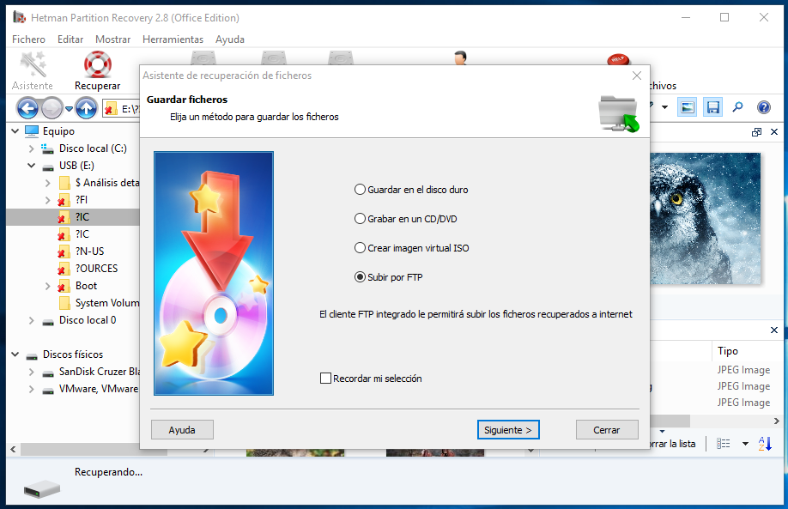
Dependiendo del método de retiro de datos, los usuarios deberán aclarar una serie de parámetros adicionales. Por ejemplo, en el proceso de creación de la imagen virtual «ISO», los usuarios deberán configurar la ruta y el nombre del archivo futuro, establecer una etiqueta de información, determinar el sistema de archivos «ISO» y configurar otras opciones adicionales. Al final, los archivos de usuario serán restaurados y guardados. Los usuarios solamente tendrán que abrir los archivos recuperados y verificar su idoneidad para su aplicación futura. La lista completa de características del programa «Hetman Partition Recovery», su propósito y área de aplicación posible, se puede encontrar en nuestro canal de video, en la revisión: «Recuperación de los archivos eliminados por el programa «Hetman Partition Recovery».

📁 Programa para recuperar carpetas eliminadas de la Papelera de reciclaje o del archivo de Windows 📁
Conclusión
Cualquier acción relacionada con la eliminación de los archivos de usuario, debe realizarse con un cuidado especial. En peculiaridad, cuando el procedimiento de eliminación se confía por los usuarios a un programa ajeno. Es posible que el usuario necesite en algún momento los archivos que antes parecían inútiles y podrían ser borrados. Y en el caso de estar establecido un algoritmo de eliminación ejecutado periódicamente, que se activa en un momento determinado o cuando se alcanza una cierta cantidad de datos, la situación puede llevar a las consecuencias indeseables. Y requerir de parte de los usuarios los gastos de tiempo y recursos significativos, especialmente cuando la información es importante y no tiene copias de seguridad. Por lo tanto, para proteger a sí mismo y a sus datos, el usuario debe seguir la regla para crear siempre las copias de seguridad de datos importantes para aumentar el nivel de protección de la información frente a la eliminación no deseada.
El elemento importante de la seguridad de datos del usuario es la disponibilidad de un programa profesional de recuperación de archivos, por ejemplo, el «Hetman Partition Recovery», que en cualquier momento ayuda a restaurar cualquier información y proteger a los usuarios de las pérdidas irreparables.
Usando varios elementos de protección, los usuarios siempre pueden devolver sus archivos y evitar gastos innecesarios.
Si usted tiene preguntas sobre la recuperación de archivos después de usar el programa de limpieza «CCleaner», o usted si desea compartir su propia experiencia, deje sus comentarios a nuestro artículo y los responderemos en forma obligatoria.